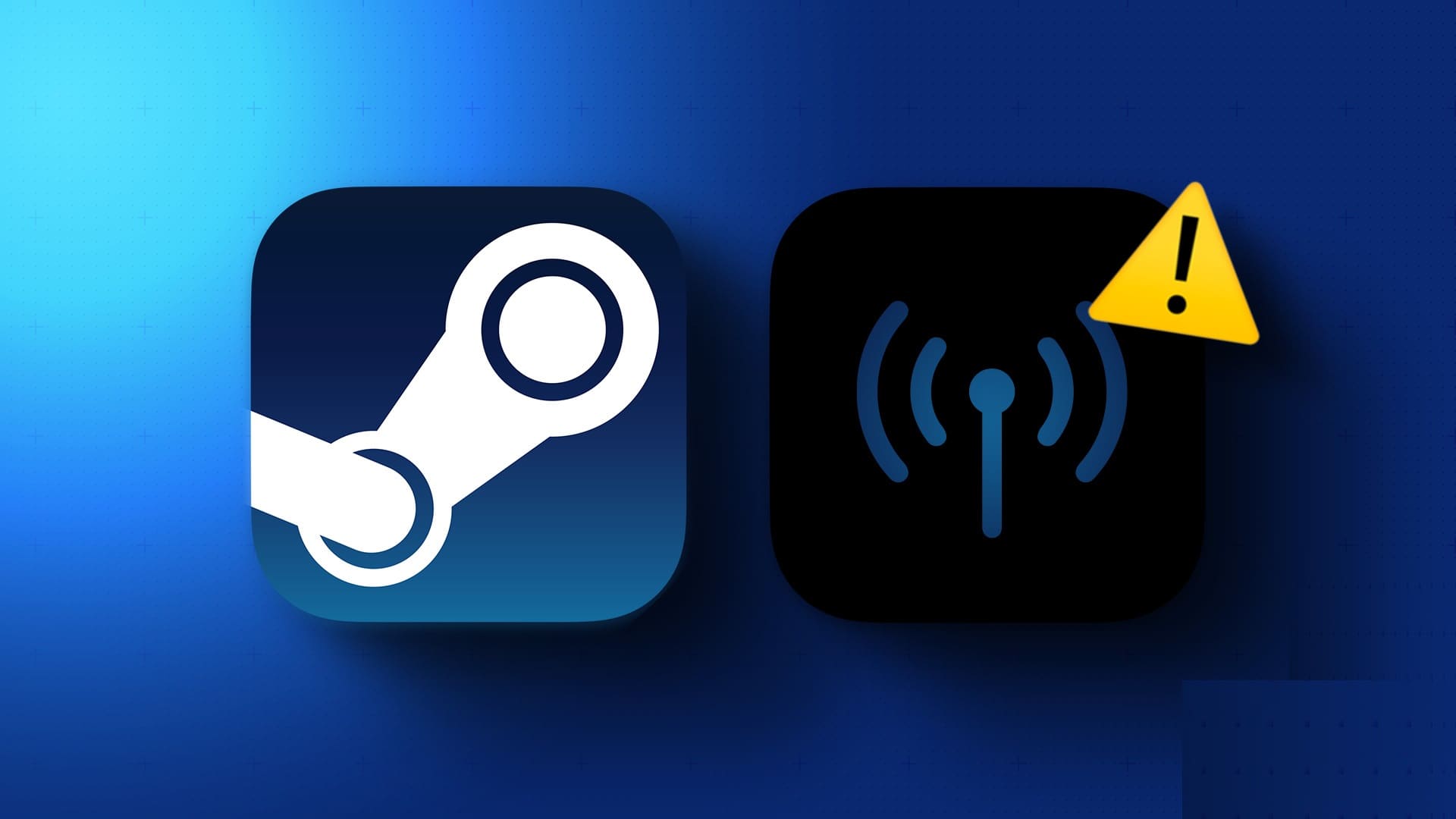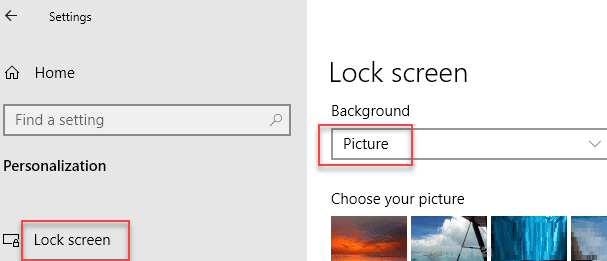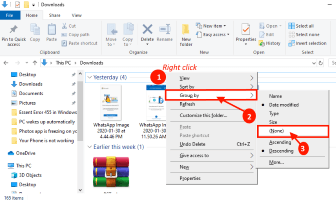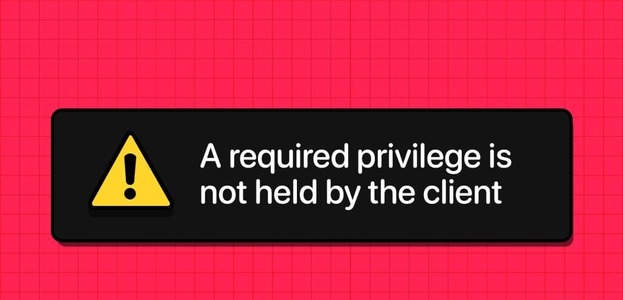Windows 10 PC'nizde herhangi bir ağ çakışması ile karşılaştığınızda, 0x00028002 hata kodunu alırsınız. Bilgisayarınızı yeniden başlatmadığınız sürece işe geri dönemezsiniz. Hata kodu 0x00028002, bilgisayarınızın yerel bir ağa bağlanmasını engeller. Ağa bağlanmada sorun yaşıyorsanız, Windows'ta Ağ Tanılama Aracını çalıştırmayı deneyebilirsiniz. Sorun giderme aracının sonucu 0x00028002 hata koduysa, bu makale size çok yardımcı olacaktır. Bu yazımızda Windows 0'da ağ bağlantı hatası 00028002x10 nasıl düzeltilir onu anlattık.

Windows 0'da ağ bağlantısı hatası 00028002x10 nasıl düzeltilir
Ağ hatasının ana nedeni, güncel olmayan sürücüler ve hatalı internet bağlantısıdır. 0x00028002'ye neden olan diğer nedenlerden bazıları şunlardır:
- Uyumsuz yönlendirici yapılandırmaları ve yönlendirici fiziksel hatası.
- Wi-Fi arızası.
- Eski veya hasarlı ağ bağdaştırıcıları.
- IPv6, bu yapılandırmaları desteklemeyen cihazlarda etkinleştirilir.
- PC'deki bozuk sistem dosyaları.
- Bilgisayar arızası.
- Programın eksik yüklenmesi / kaldırılması nedeniyle PC'de kalan kayıt defteri bileşenleri.
- Virüs veya kötü amaçlı yazılım saldırısı.
- Eski işletim sistemi.
- Ağ denetleyicisiyle ilgili bir sorun.
Bilgisayarınız bu nedenlerden herhangi biri veya tümü ile karşılaştığında, 0x00028002 ağ bağlantısı hatasıyla karşılaşırsınız. Bu durumda, Wi-Fi'ye düzgün şekilde bağlanamazsınız. Merak etme. Bu sorunu çözmek için harika çözümlerle size yardımcı olmak için buradayız.
Bu bölümde, temel ve gelişmiş sorun giderme yöntemlerini kullanarak ağ bağlantısı hata kodunu çözmenize yardımcı olacak yöntemlerin bir listesini derledik. Mükemmel sonuçlar için bunları aynı sırayla izleyin.
Yöntem XNUMX: Wi-Fi ağını yeniden bağlayın
Ağınıza yeniden bağlanmak için bu temel sorun giderme adımlarını izleyin.
1. emin olun bilgisayarı bağla ağınız. Üzerinde gezdirmek ağ küre simgesi.
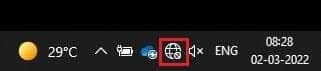
2. Durum olarak ayarlandıysa "bağlı değil" , Tıklayın ağ küre simgesi , Ve seç Kablosuz ağ kendi ve tıklayın Bağlan düğmesi. açmamaya dikkat edin Uçak modu.
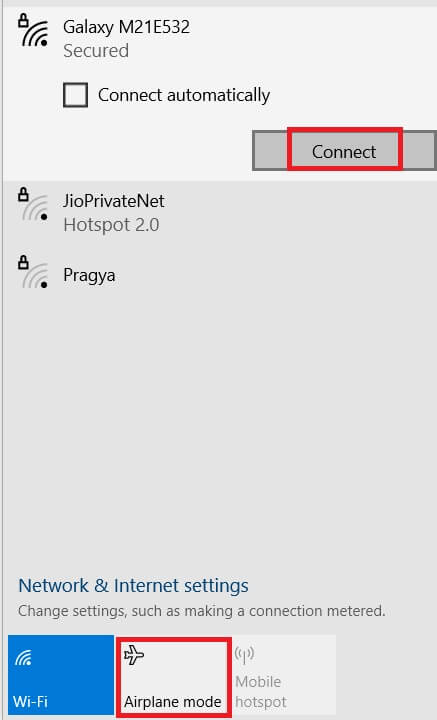
3. Aynı şeyle karşılaşırsanız Ağ bağlantısı hata kodu Tekrar dokunun Bağlantıyı kes düğmesi , bir süre bekleyin ve yeniden bağlayın.
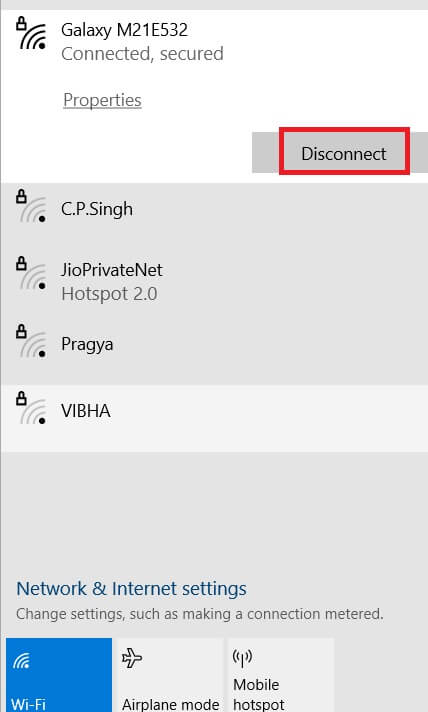
4. Farklı bir Wi-Fi ağına bağlanmayı deneyin ve tekrar 0x00028002 hata koduyla karşılaşıp karşılaşmadığınızı kontrol edin.
Ancak aynı sorunla karşılaşırsanız, ağı unutup tekrar bağlanmayı deneyin.
5. üzerine sağ tıklayın Kablosuz simgesi Ve Aç'ı seçin Ağ ve İnternet ayarları.
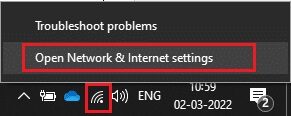
6. Tıklayın Wi-Fi.
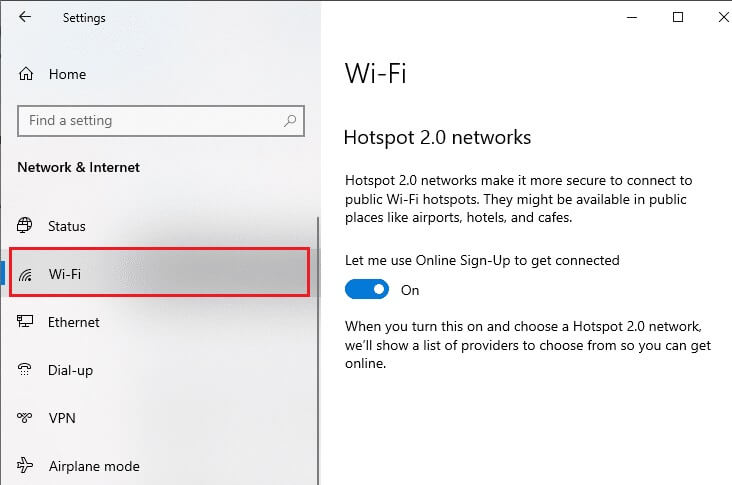
7. Sağdaki menüyü aşağı kaydırın ve öğesine dokunun. Bilinen ağ yönetimi.
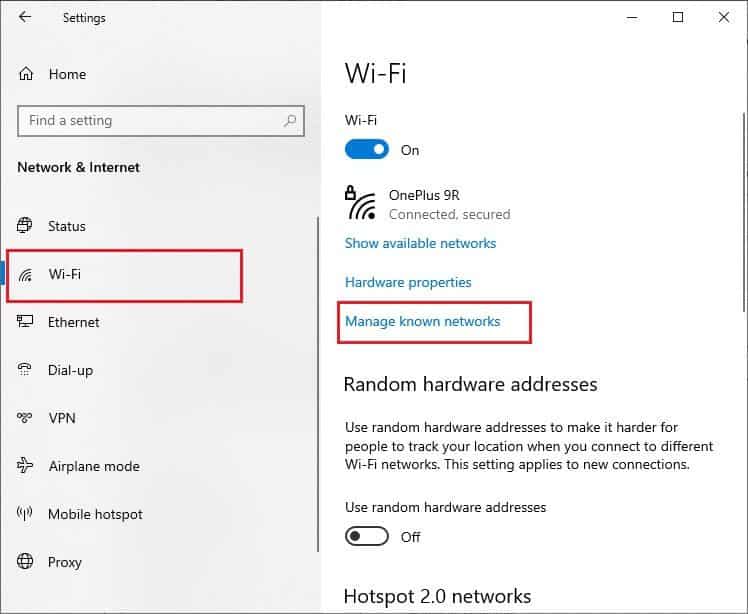
8. görüntülenir kablosuz ağların listesi Daha önce ekranda başarıyla eşleştirdiğiniz herhangi birini tıklayın Kablosuz ağ (gereksiz görünüyor) Ve seçin Unutmak.
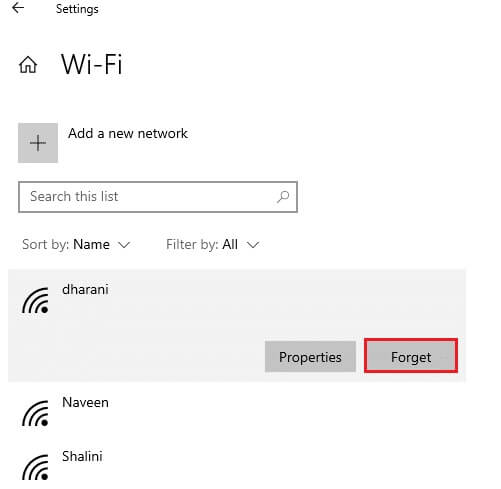
9. Ağa yeniden bağlanın. Aynı sorun tekrar ederse, bir sonraki yönteme geçin.
Yöntem XNUMX: Yönlendiriciyi yeniden başlatın
Birkaç kullanıcı, ağ bağlantısı hata kodunun yönlendiricideki sorunlardan kaynaklandığını bildirdi. Büyük bir donanım arızasını teşhis ederseniz, yönlendiricinizi değiştirmelisiniz, ancak bunun sık sık olmayacağından endişelenmeyin. Basit bir yeniden başlatma ile yönlendiricinizdeki geçici hataları çözebilirsiniz. 0x00028002 ağ bağlantısı hatasını düzeltmek için yönlendiriciyi yeniden başlatmaya yönelik bazı basit adımlar.
Not: Birleşik bir Wi-Fi yönlendirici/kablo modem kullanıyorsanız, yalnızca bir cihaz için adımları izleyin.
1. Arayın Güç düğmesi arkasında Yönlendirici senin.
2. Tıklayın bir kez düğme Kapatmak için.

3. Şimdi, fişi çekin yönlendirici güç kablosu Ve kapasitörlerin gücü tamamen boşalana kadar bekleyin.
4. Sonra Güç kablosunu yeniden bağlayın Bir dakika sonra açın.
5. Ağ bağlantısının yeniden kurulmasını bekleyin ve deneyin. Giriş bir daha.
Yöntem XNUMX: Ağ Sorun Gidericisini Çalıştırın
Ağ sorun gidericisi, bir bilgisayar ağındaki sorunları tanılamanıza ve çözmenize yardımcı olur. Ağ işlemleriyle ilgili tüm sorunlar sorun giderici tarafından analiz edilecek ve sorunlar ekranda görüntülenecektir. Bu yöntem, ağ bağlantısı hatasının olası belirtilerini ortadan kaldırır ve tekrar olmasını engeller. Ağ sorun gidericisini çalıştırmak için bazı talimatlar.
1. Tıklayın Windows tuşu Ve yaz Ayarları sorun giderme Içinde Arama çubuğu sonra açmak.
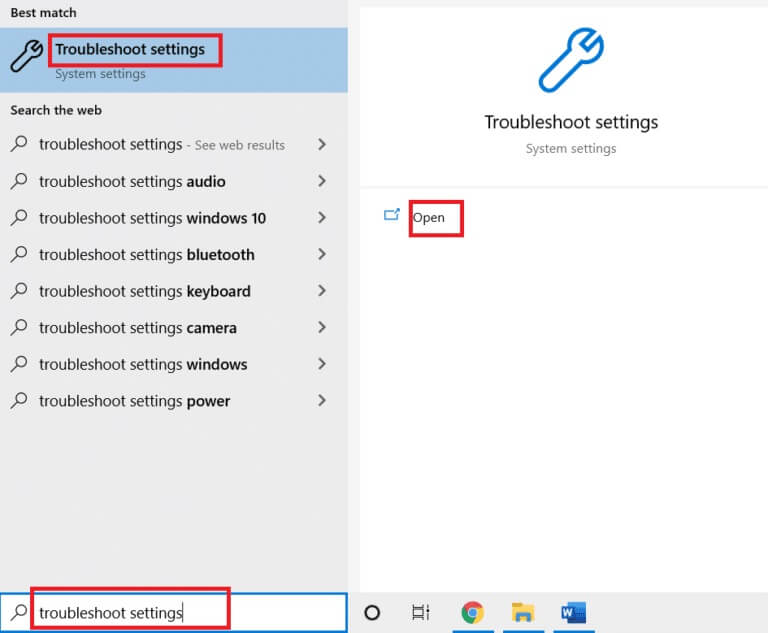
2. Tıklayın Ek Sorun Giderme Araçları.
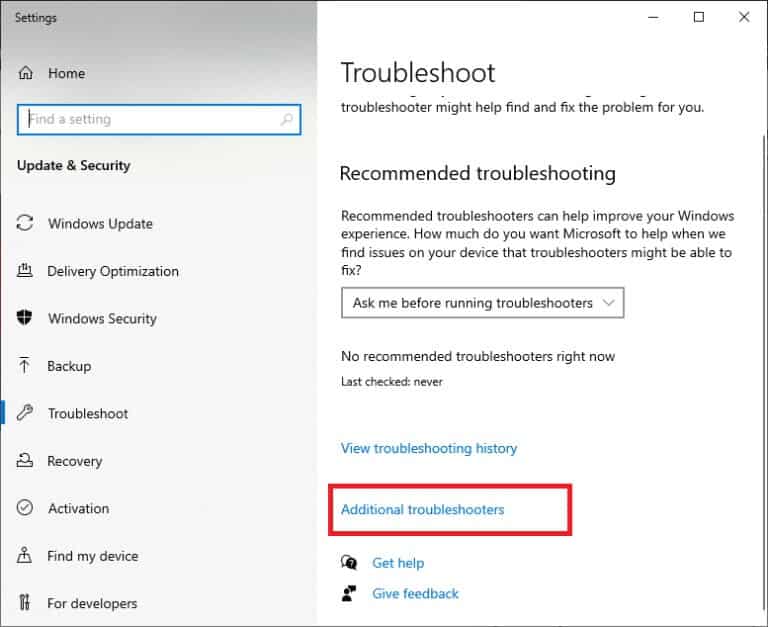
3. Seçin Ağ bağdaştırıcısı Ve tıklayın Sorun gidericiyi çalıştırın.
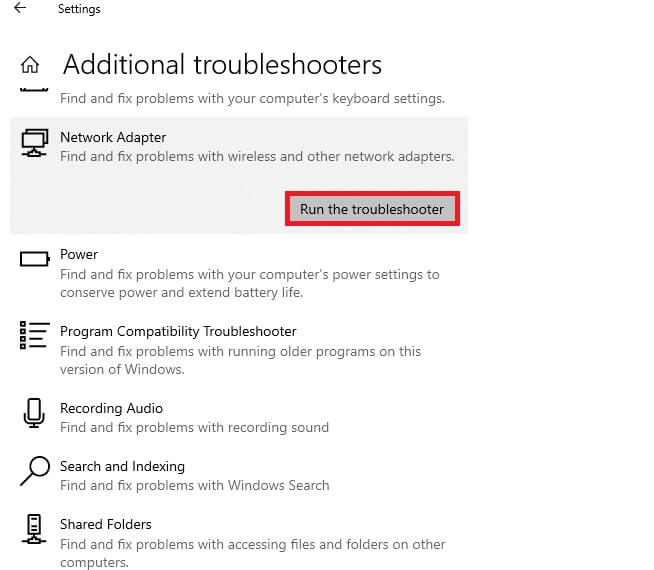
4. Seçin Tanılama ağ bağdaştırıcısı Ve tıklayın "İleri".
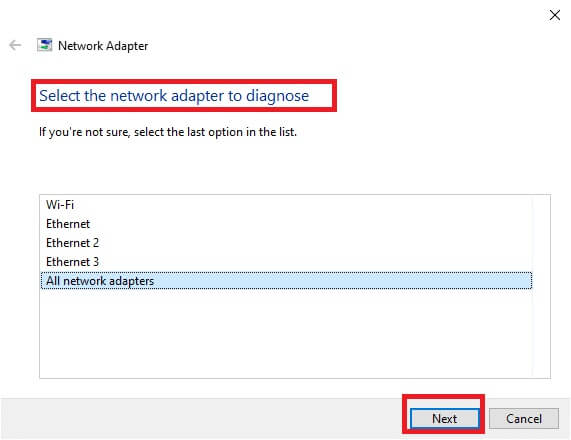
6. Keşfetmesini bekleyin Sorun giderici sorunları.
7a. Sonuç olarak, Sorun Giderme sorunu belirleyemiyorsa, Sorun gidericiyi kapatın.
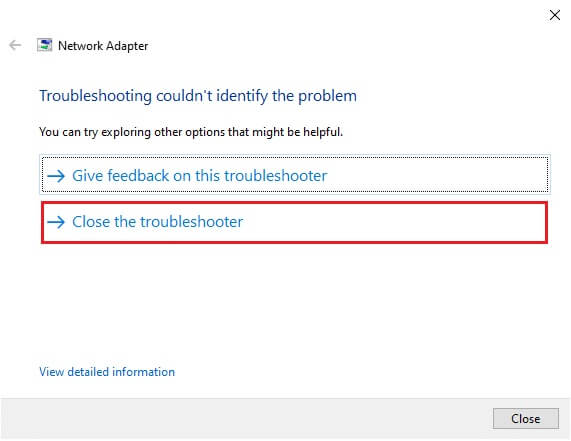
7 b. Sorun giderici bir sorun tanımlarsa 0x00028002 hata kodunu düzeltmek için ekrandaki talimatları izleyin.
Yöntem XNUMX: Sistem dosyalarını onarın
Bilgisayarınızda herhangi bir bozuk sistem veya yapılandırma dosyası varsa, bu hata kodunu alırsınız. Bu dosyalar, işletim sisteminin arızalanmasına neden olur ve bu nedenle herhangi bir kablosuz ağa tekrar bağlanamazsınız. Windows 10 PC'nizde SFC (Sistem Dosyası Denetleyici) / DISM (Dağıtım Görüntüsü Hizmeti ve Yönetimi) yardımcı programını çalıştırmak için bazı talimatlar.
1. Tıklayın Windows tuşu , Ve yazın Komut istemi Ve tıklayın Yönetici olarak çalıştır.
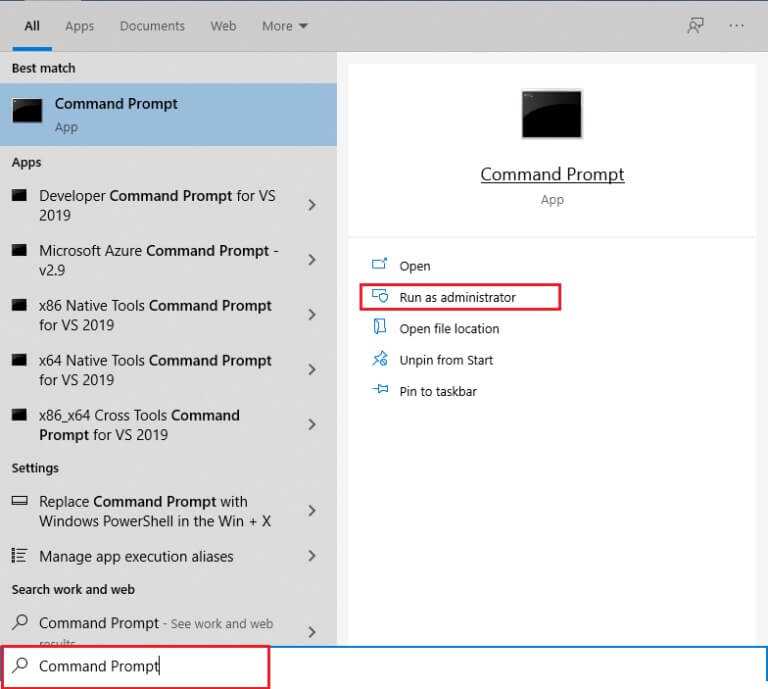
2. Tıklayın "Evet" Bir istemde Kullanıcı Hesabı Denetimi.
3. Komutu yazın chkdsk C: / f / r / x Ve basın Giriş anahtarı.

4. Size bir mesaj sorulursa, Chkdsk… Volume… kullanımda çalıştırılamıyor Sonra yazın Y Ve basın Giriş anahtarı.
5. Tekrar yazın Komut: sfc /scannow Ve basın Giriş anahtarı Koşmak için Sistem Dosyası Denetleyicisi Kontrolü.
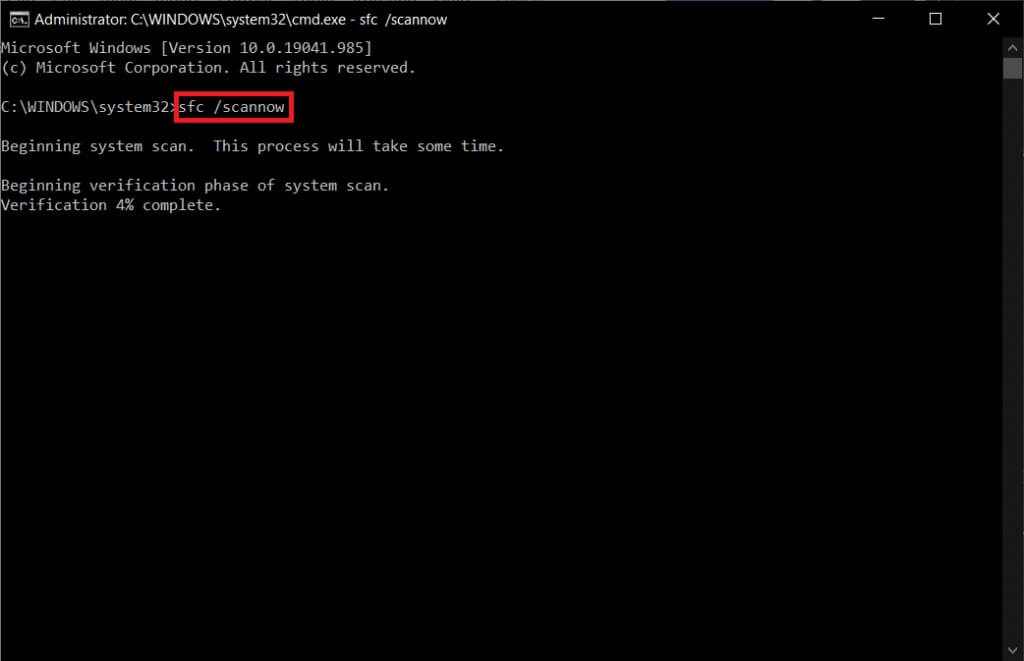
Not: Sistem taraması başlayacak ve tamamlanması iki dakika sürecektir. Bu arada, diğer etkinlikleri gerçekleştirmeye devam edebilirsiniz ancak pencereyi yanlışlıkla kapatmamaya dikkat edin.
Tarama tamamlandıktan sonra şu mesajlardan herhangi birini göreceksiniz:
- Windows Kaynak Koruması herhangi bir bütünlük ihlali bulamadı.
- Windows Kaynak Koruması istenen işlemi gerçekleştiremedi.
- Windows Kaynak Koruması, bozuk dosyaları başarıyla buldu ve onardı.
- Windows Kaynak Koruması bozuk dosyalar buldu ancak bazılarını onaramadı.
6. İnceleme tamamlandıktan sonra, Bilgisayarı yeniden başlatın.
7. Tekrar açın Yönetici olarak komut istemi Verilen komutları tek tek yürütün:
dism.exe /Çevrimiçi /temizleme görüntüsü /scanhealth dism.exe /Çevrimiçi /temizleme görüntüsü /restorehealth dism.exe /Çevrimiçi /temizleme görüntüsü /startcomponentcleanup
Not: DISM komutlarını düzgün bir şekilde yürütmek için çalışan bir internet bağlantınız olmalıdır.
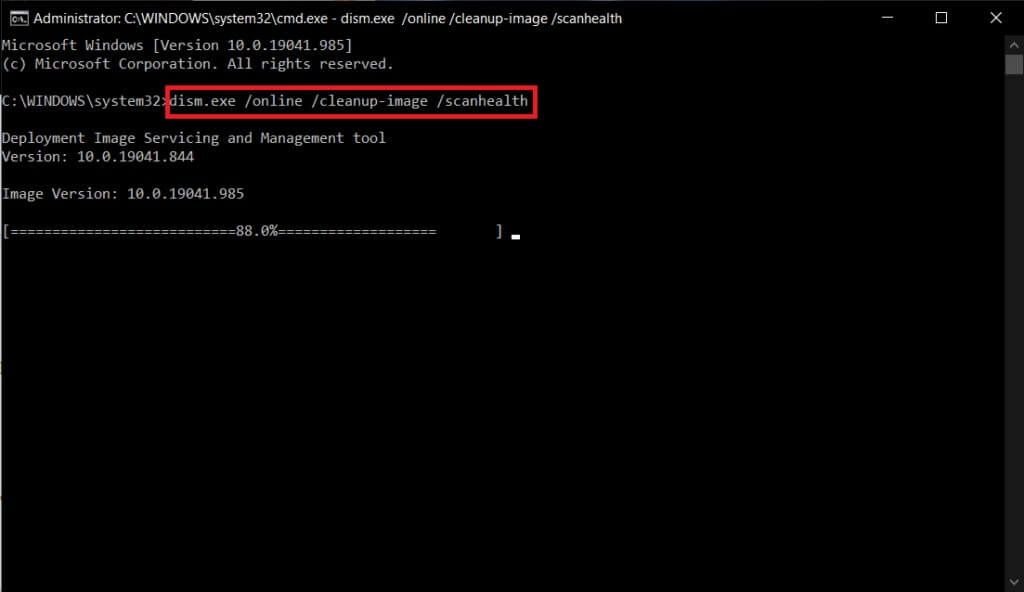
3. Son olarak, işlemin başarılı bir şekilde çalışmasını bekleyin ve pencereyi kapatın ve 0x00028002 hata kodunun düzeltilip düzeltilmediğini kontrol edin.
Yöntem XNUMX: Ağ bağdaştırıcısını yeniden etkinleştirin
Bazen ağ bağdaştırıcılarındaki küçük bir geçici aksaklık, 0x00028002 hata kodunun görünmesine neden olabilir. Tamamen çözmek için ağ bağdaştırıcısının ayarlarını değiştirebilirsiniz. Ağ bağdaştırıcısını daha sonra devre dışı bırakmak ve yeniden etkinleştirmek için aşağıda listelenen talimatları izleyin.
1. Tıklayın Windows tuşu Ve yaz aygıt Yöneticisi Bir listede Windows Arama. tık açmak.
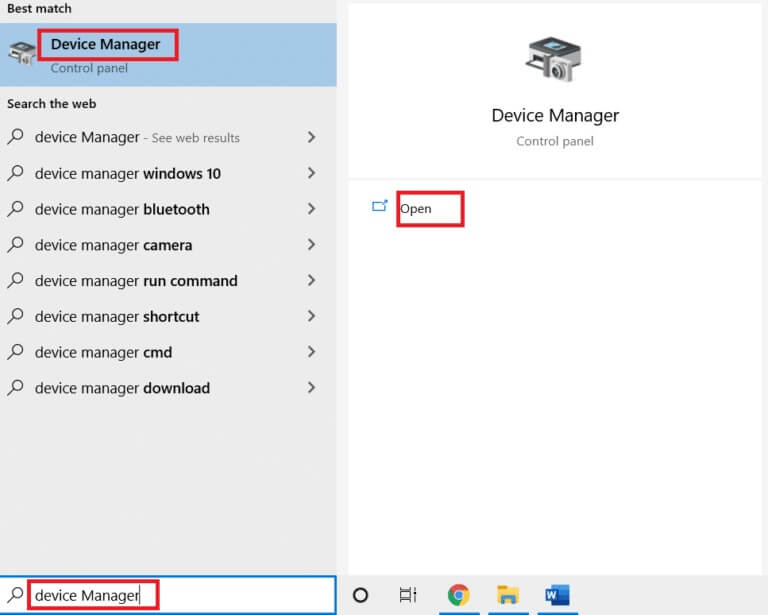
2. Genişlet Ağ bağdaştırıcıları bölümü Üzerine çift tıklayarak.
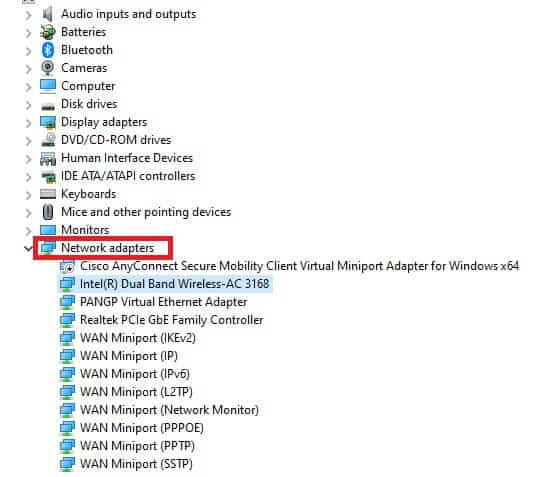
3. Sağ tıklayın Ağ sürücüsü (örneğin, Intel (R) Dual Band Wireless-AC 3168) Ve bir seçenek belirleyin Cihazı devre dışı bırak.
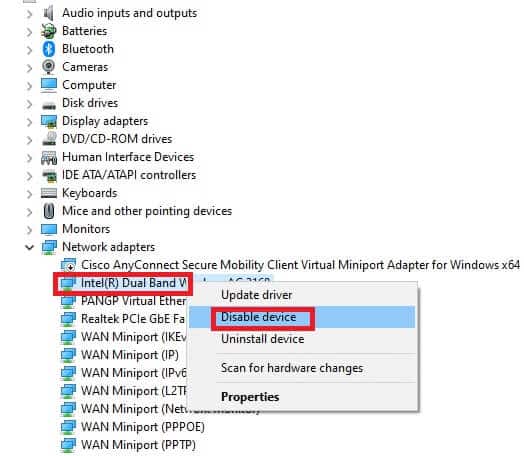
4. Aşağıdaki istemi tıklayarak onaylayın. "Evet".
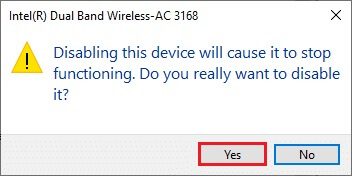
5. Şimdi ekran yenilendi. biraz bekle ya Bilgisayarı yeniden başlatın senin. Yine, sürücünüze sağ tıklayın ve Seçenek'i seçin. Cihazı etkinleştir.
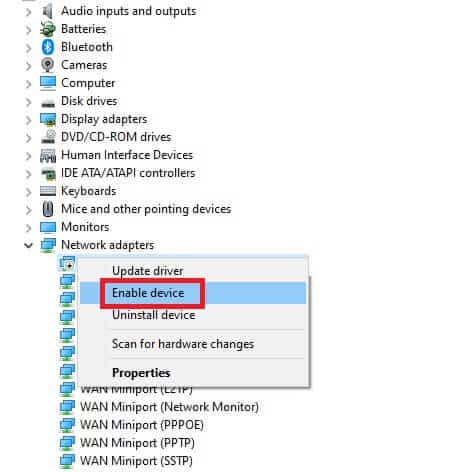
6. Son olarak, Windows 0 PC'de ağ bağlantısı hatası 00028002x10'yi düzeltip düzeltmediğinizi kontrol edin.
Yöntem 6: ipconfig'i sıfırlayın
IP adresinde bir değişikliği gösteren ağ değişikliği tespit hatası. Birkaç kullanıcı, bağlantınızı düzeltebileceğinizi bildirdi Windows 10, TCP/IP yapılandırmasını sıfırladıklarında düştü. Aşağıda gösterilen adımları takip edin ve gerçekleştirin.
1. adresine gidin Arama menüsü Ve yaz cmd. tık Yönetici olarak çalıştır.
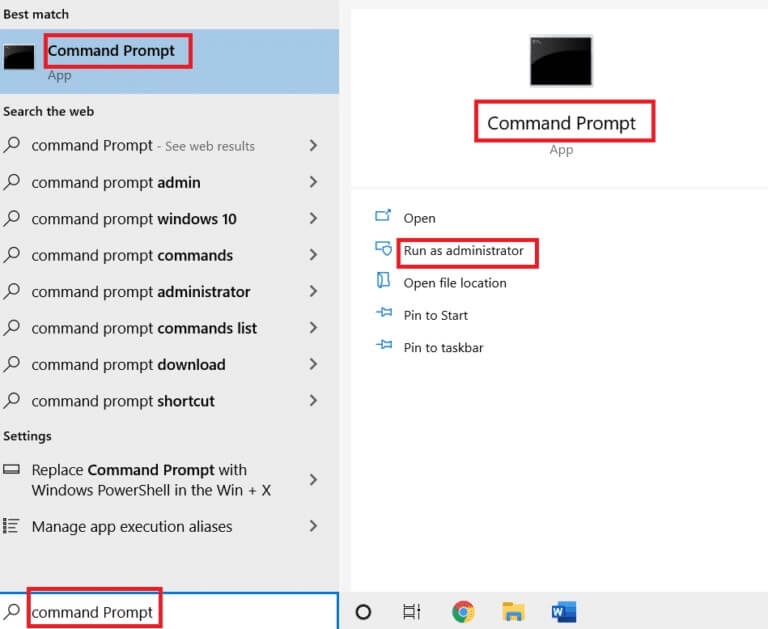
2. Tür Aşağıdaki komutlar Ve basın Giriş anahtarı.
winsock reset netsh int ip reset ipconfig / release renew ipconfig /
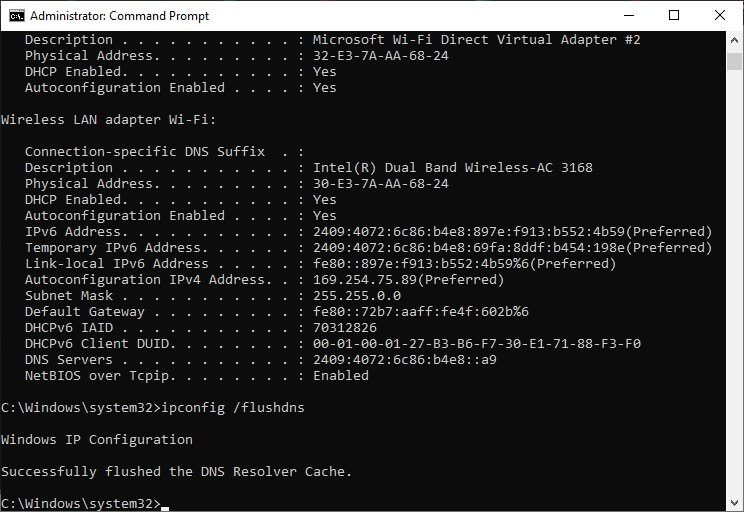
3. Komutların yürütülmesini bekleyin vehazırlanmış Bilgisayarı aç.
Yöntem 7: DNS Önbelleğini Temizle
DNS önbelleği, ileride kullanabilmeniz için Windows 10 PC'nizde DNS kayıtlarını saklar. Bu, yeni DNS sorgularına olan ihtiyacı ortadan kaldırır ve böylece ağ performansını iyileştirir. Bu DNS önbellekleri yalnızca bilgisayarınızda değil, aynı zamanda şirketinizde ve ISS'nizde de depolanır. DNS önbelleğinin temizlenmesi, ağla ilgili tüm aksaklıkları gidermek için yapılır ve işte bunun nasıl yapılacağı.
1. Koş Komut istemi Arama yaparak Windows menüsü Ve tıklayın Yönetici olarak çalıştır.
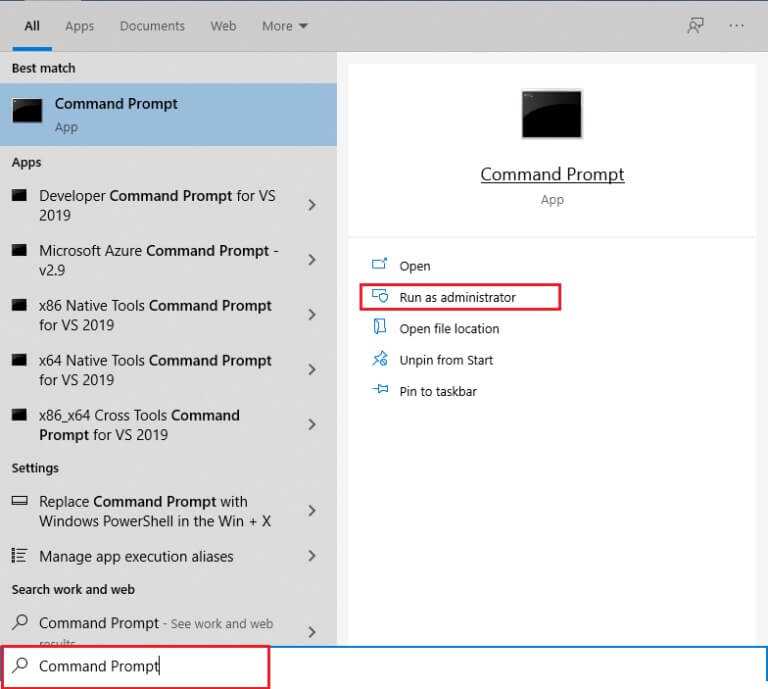
2. Tür ipconfig / flushdns komut penceresinde ve tuşuna basın Girin.

Yöntem 8: IPv6'yı devre dışı bırak
Windows 0 PC'nizde 00028002x10 hata koduyla karşılaşırsanız, bunun nedeni IPv6'nın desteklemeyen bir cihazda etkinleştirilmesi olabilir. Aşağıda gösterildiği gibi IPv6'yı devre dışı bırakarak hatayı düzeltebilirsiniz.
1. Koş Çalıştır iletişim kutusu Tıklayarak Windows + R tuşları Birlikte.
2. Tür Ncpa.cpl Ve basın Giriş tuşu.
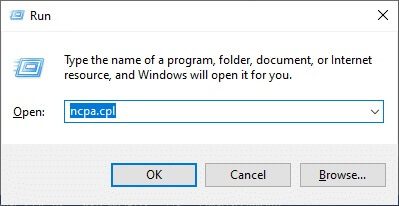
3. Sağ tıklayın aktif ağ bağdaştırıcısı Ve tıklayın "Özellikler".
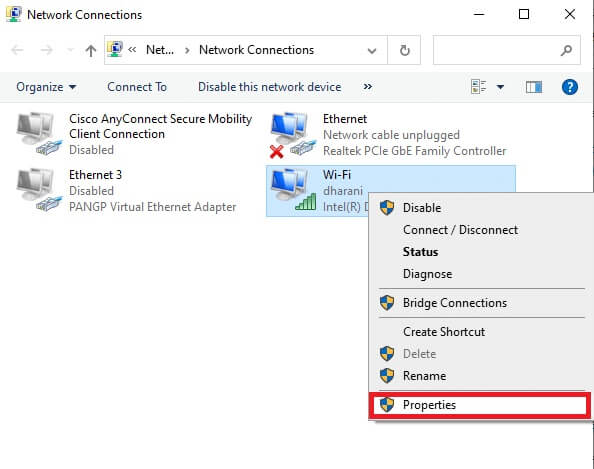
4. İşaretini kaldırın İnternet Protokolü sürüm 6 (TCP/IPv6) seçeneği.
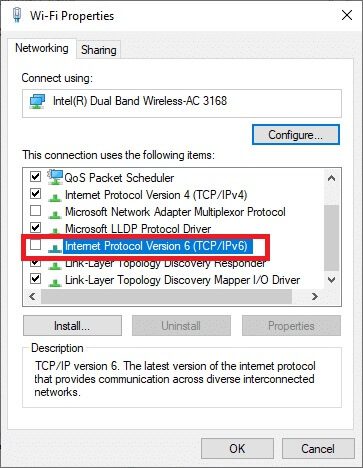
5. Son olarak, "TAMAM MI" Değişiklikleri kaydetmek ve sorunun çözülüp çözülmediğini kontrol etmek için.
Not: Birden çok ağ bağlantısı kullanıyorsanız, Ağ ve Paylaşım Merkezi'ne gidin ve bağdaştırıcı ayarlarını değiştirin. Bağdaştırıcıya sağ tıklayın ve Devre Dışı Bırak'ı seçin. Benzer şekilde, kullandığınız bağlantı dışındaki tüm ek bağlantıları devre dışı bırakın ve sorunun çözülüp çözülmediğini kontrol edin.
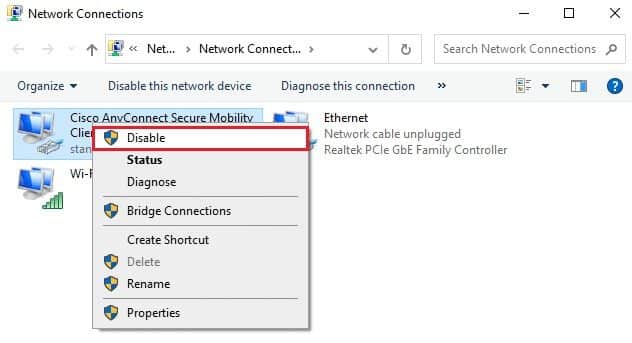
Yöntem XNUMX: Ağ sürücülerini güncelleyin veya yeniden yükleyin
Ağ sürücüleriniz eskiyse veya Windows 10 bilgisayarınızla uyumlu değilse, 0x00028002 hata kodunu düzeltmek için bunları güncellemeyi deneyin. Sürücüleri güncellemek size bir düzeltme sağlamıyorsa, gerekirse yeniden yükleyin.
Seçenek XNUMX: Sürücüleri güncelleyin
1. Tür aygıt Yöneticisi Bir listede Windows Arama Ve tıklayın açmak.
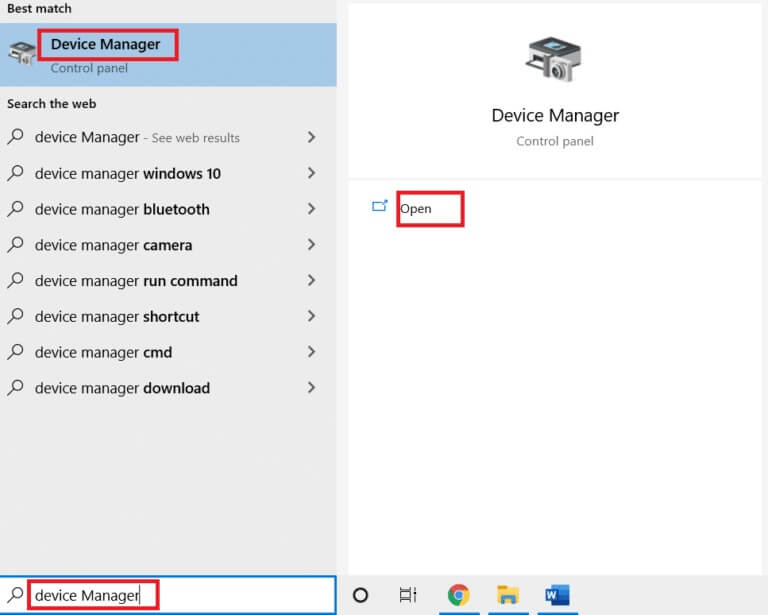
2. Çift tıklayın Ağ bağdaştırıcıları Genişletmek için.
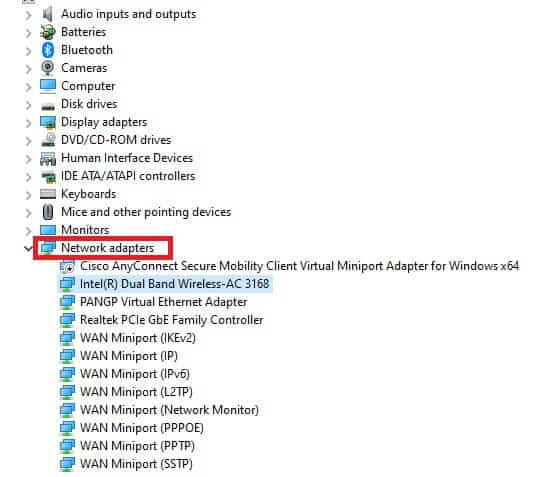
3. Sağ tıklayın Sürücünüz (örn. Intel(R) Dual Band Wireless-AC 3168) Ve tıklayın Sürücüyü güncelleyin.
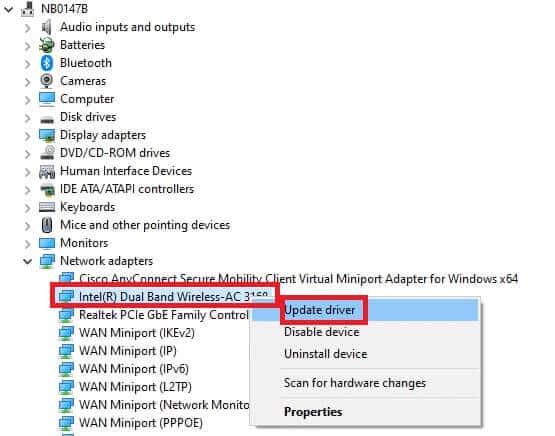
4. Tıklayın bilgisayar incelemesi benim almak için Çalışan programlar Sürücüyü manuel olarak bulmak ve yüklemek için.
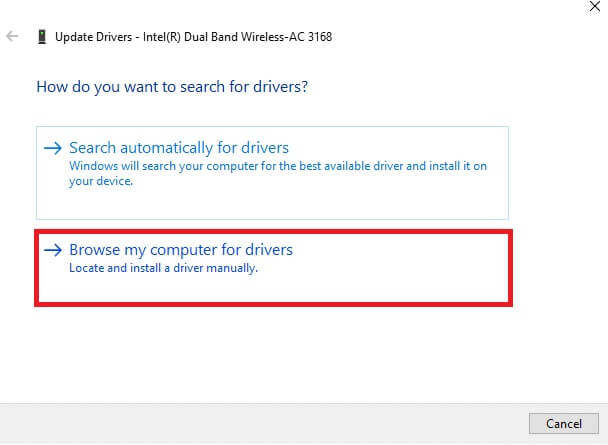
5. düğmesini tıklayın "tarayıcı" Herhangi bir dizini seçmek için "İleri".
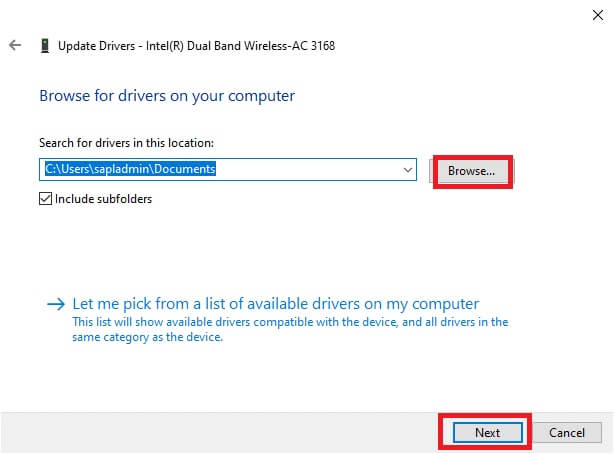
5 bir. Sürücüler güncellenecek Son sürüm Güncellenmediyse.
5 b. Halihazırda güncellenmiş bir aşamadalarsa, ekranda aşağıdaki mesaj görüntülenir, cihazınız için en iyi sürücüler zaten yüklenmiştir.
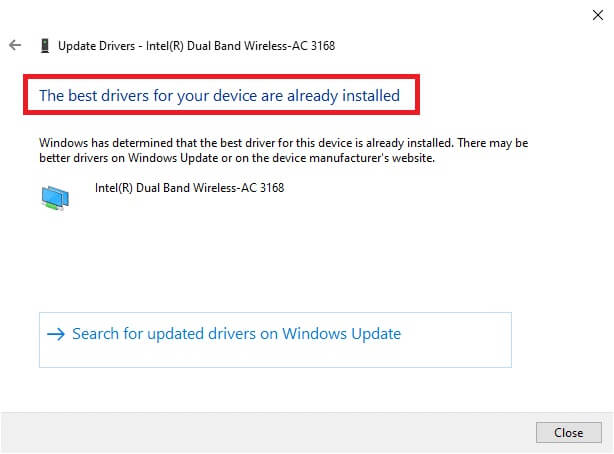
6. Tıklayın kapanış pencerenin dışı.
7. Bilgisayarı yeniden başlatın ve hatayı düzeltip düzeltmediğinizi kontrol edin.
İkinci Seçenek: Sürücüyü yeniden yükleyin
1. Koş aygıt Yöneticisi Listeden Windows Arama.
2. Sağ tıklayın İşletim programı Ve seçin Cihazı kaldır.
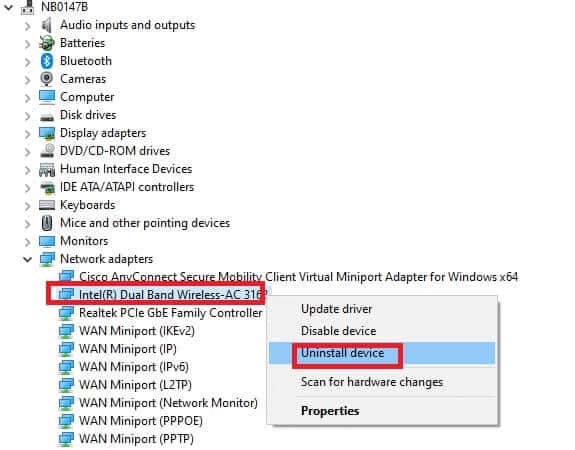
3. Ekranda bir uyarı mesajı görüntülenecektir. kutuyu kontrol et “Bu aygıtın sürücü yazılımını silin” Tıklayarak istemi onaylayın Kaldırma.
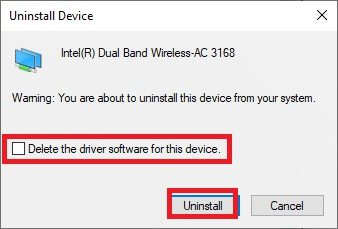
4. Sürücüleri cihazınıza indirip kurun. Elle güncelleme أو otomatik güncelleme.
5. Ziyaret Üreticinin web sitesi.
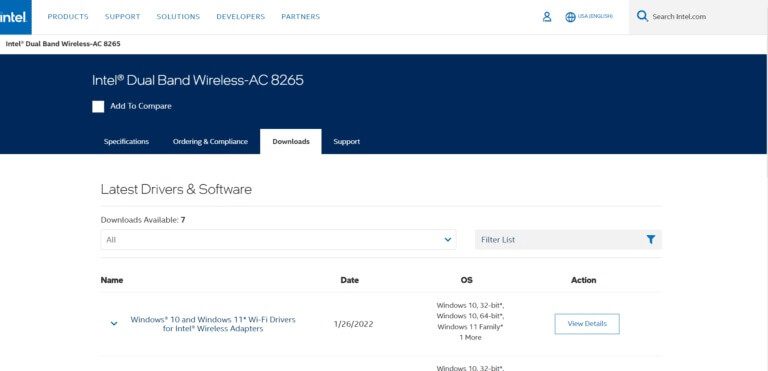
2. Arayın Eşleşen sürücüler Windows sürümü için ve bilgisayarınıza indirin.
3. İndirdikten sonra çift tıklayın Dosya indirin ve yüklemek için sağlanan talimatları izleyin.
Yöntem XNUMX: Windows'u Güncelleyin
Eski bir işletim sisteminiz varsa, bilgisayarınız 0x00028002 hata kodu yerine birçok çakışmayla karşılaşabilir. Windows işletim sisteminizi güncellemek için aşağıda listelenen adımları izleyin.
1. Tıklayın Windows tuşu + ben Birlikte açmak için Ayarlar Bilgisayarınızda.
2. Seçin Güvenlik ve güncelleme.
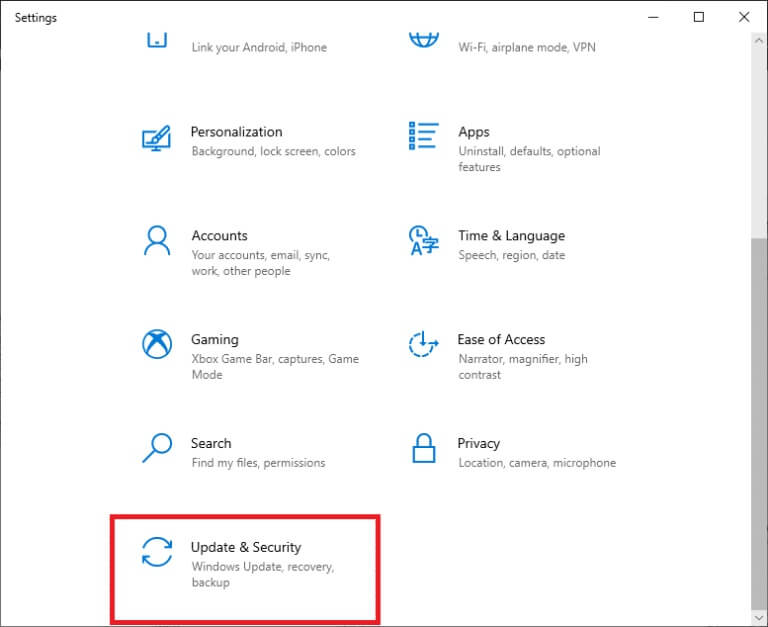
3. Seçin Güncellemeleri kontrol et.
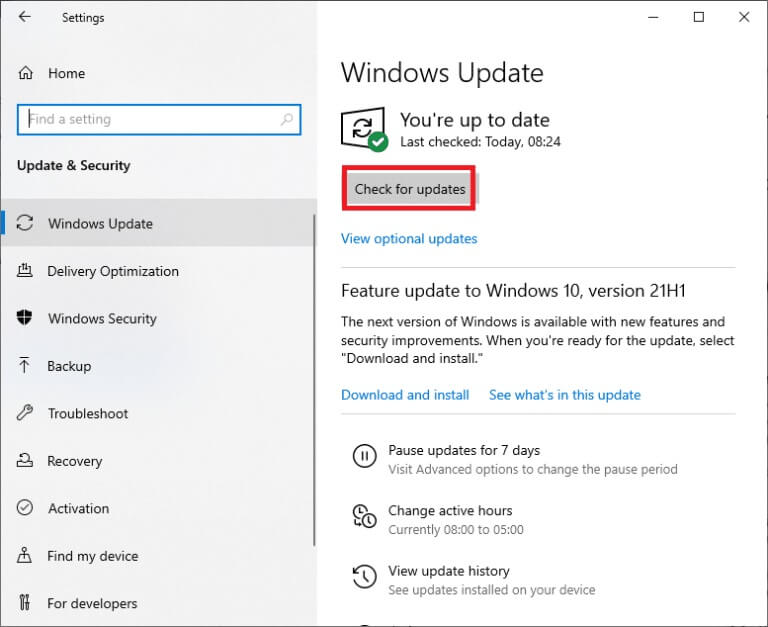
4A. Tıklamak Şimdi yükle Mevcut en son güncellemeyi indirmek ve yüklemek için.
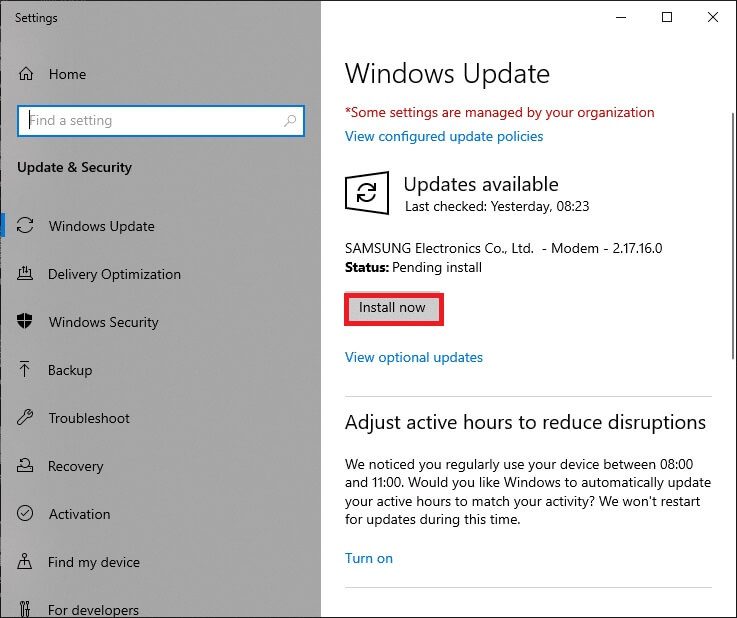
4 b. Sisteminiz zaten güncelse, size gösterecektir. güncellenmiş mesaj.
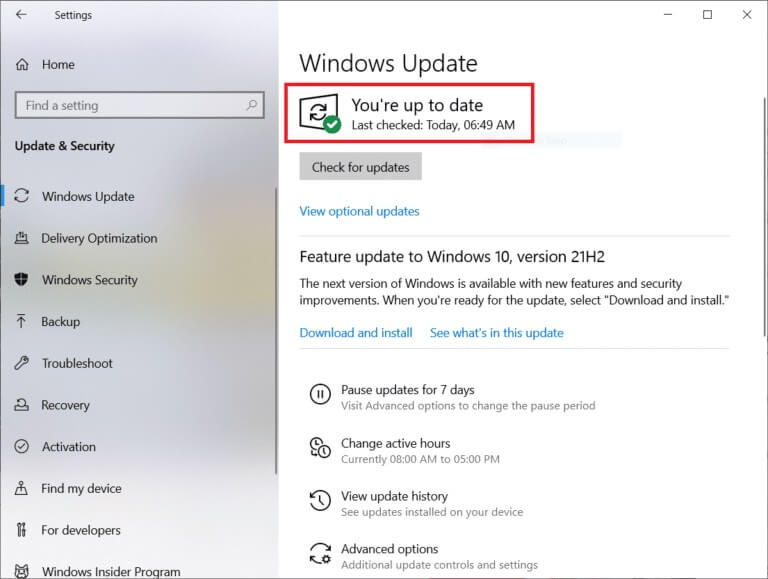
Yöntem 11: Son güncellemeleri kaldırın
İşletim sisteminizi yükselttikten sonra 0x00028002 hata koduyla karşılaşırsanız, aşağıda listelenen talimatları izleyerek en son güncellemeyi kaldırın.
1. tuşunu basılı tutun Windows + R tuşları Birlikte açmak için Çalıştır iletişim kutusu.
2. Tür appwiz.cpl Ve basın Girin.
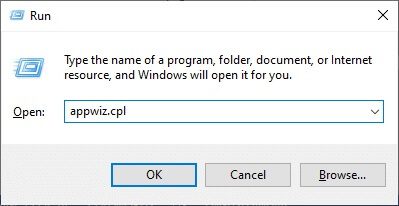
3. Tıklayın Yüklenmiş güncellemeleri görüntüle.
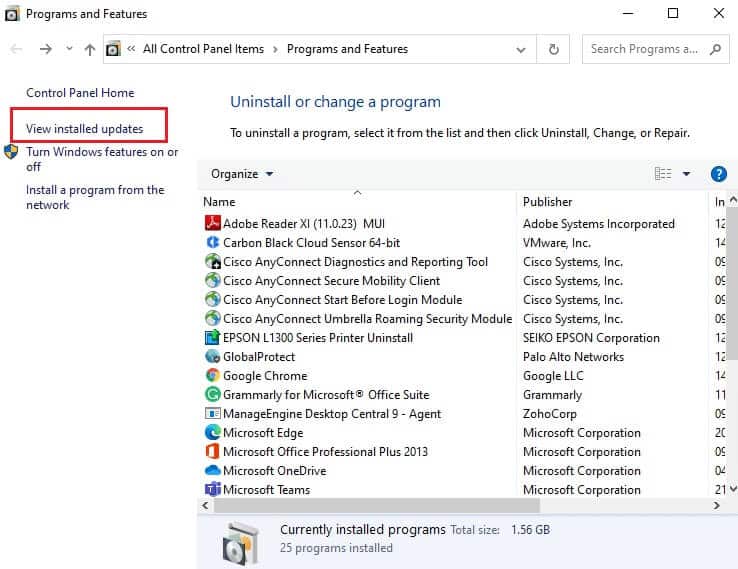
4. Seçin Son güncelleme Ve tıklayın "kaldır".
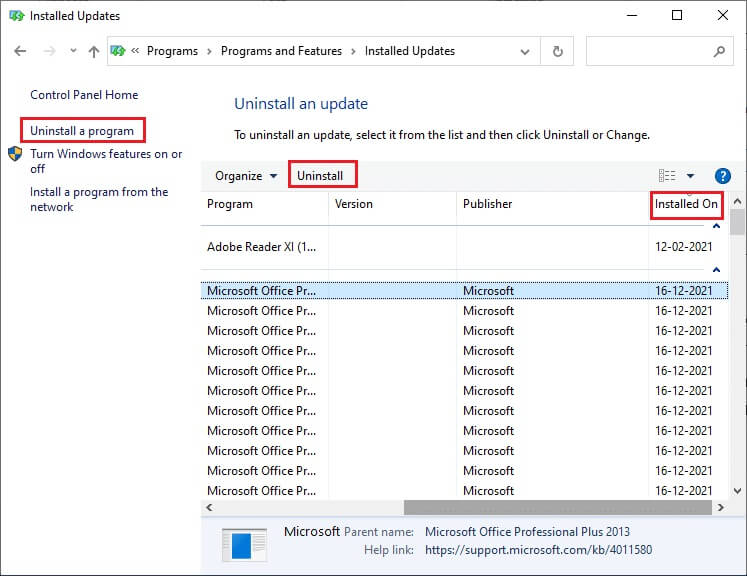
5. Varsa talebi onaylayın veBilgisayarı yeniden başlatın.
Yöntem 12: Ağ sıfırlaması gerçekleştirin
Burada açıklanan diğer tüm yöntemleri uygulayarak ağ bağlantısı hatası 0x00028002 için herhangi bir düzeltme alamazsanız, bir ağ sıfırlama işlemi gerçekleştirin. Bu, bilgisayarınızda yüklü olan tüm ağ bağdaştırıcılarını ayarlarıyla birlikte kaldırır. Varsayılan Ayarlarda saklanan tüm Ayarlar saklanır.
Not: Ağ sıfırlaması gerçekleştirmek için PC'nizin Windows 1607 sürüm 10 veya sonraki bir sürümünü çalıştırdığından emin olun. Kopyanızı kontrol etmek için bu yolu izleyin. Ayarlar'a, ardından Sistem'e ve Hakkında'ya gidin. Ağınızı sıfırladıktan sonra, VPN istemcileri veya sanal anahtarlar gibi tüm ağ yazılımlarını yeniden yüklemeniz gerekir.
1. tuşunu basılı tutun Windows tuşu + ben Birlikte açmak için Windows ayarları.
2. Tıklayın Ağ ve İnternet.
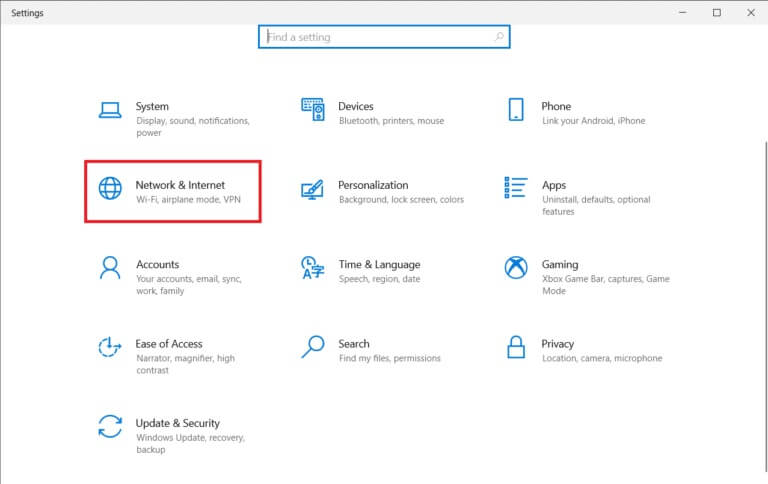
3. Tıklayın Ağ sıfırlama davanın altında.
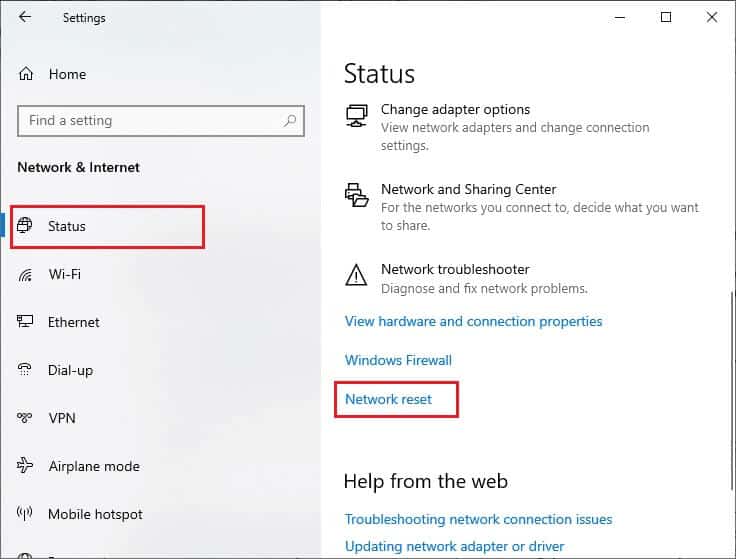
4. Tıklayarak istemi onaylayın. "Şimdi Sıfırla".
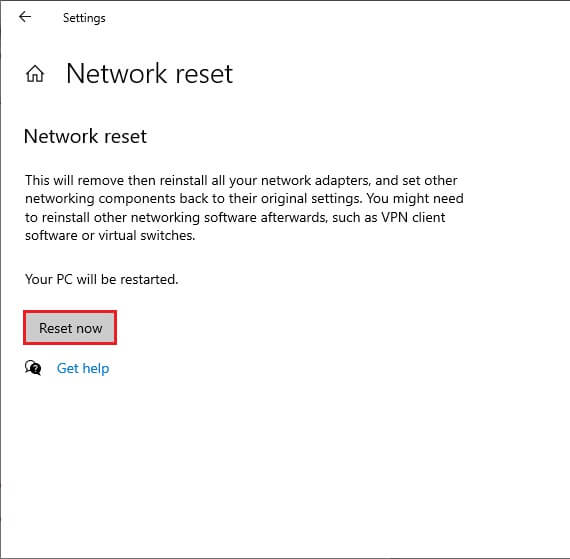
6. Artık bilgisayarınız yeniden başlatılmıştır. Sonunda, 0x00028002 hata kodu şimdi düzeltilecek.
Ancak, hatayla tekrar karşılaşırsanız, gerçekleştirin PC için Sistem Geri Yükleme Windows 10 kişisel ve herhangi bir donanım arızası varsayarsanız, gerekirse yönlendiricinizi değiştirin.
Bu kılavuzun yardımcı olduğunu umarız ve Windows 0'da 00028002x10 ağ bağlantısı hatasını düzeltebilirsiniz. Hangi yöntemin sizin için en iyisi olduğunu bize bildirin. Ayrıca, bu makaleyle ilgili herhangi bir sorunuz / öneriniz varsa, bunları yorumlar bölümünde bırakmaktan çekinmeyin.